DTMおすすめツール トップ > Scaler > Scalerの起動
「Scaler」の起動
Scalerを起動しよう
Scalerはスタンドアロン(ソフト単体で使用すること)ができず、DAWの中で使用するしかありません。ですのでまずはお使いのDAWを立ち上げます。
Studio Oneでしたら「インストゥルメント」から「Plugin Boutique」をたどり、その中にある「Scaler」で起動できます。
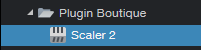
Cubaseでしたらメニューバーの「プロジェクト」から「トラックを追加」、「インストゥルメント」とたどり、音源一覧の中にある「Scaler」で起動できます。
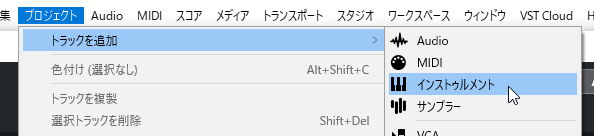
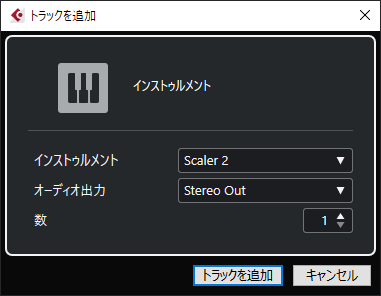
Logic Proでしたら、「AU音源」の中に「Plugin Boutique」があり、その中に「Scaler」が入っています。これをクリックするとScalerが起動します。
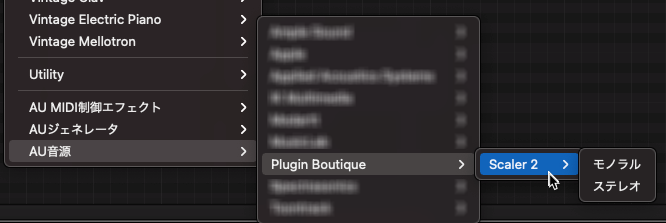
初回起動時は、オーソライズ(ソフト認証作業)が必要になります。
Plugin Boutiqueのマイアカウントに行き、「My Products」内の『Scaler』にオーソライズ用のファイル(scaler2.license)があります。まずはこれをダウンロードします。
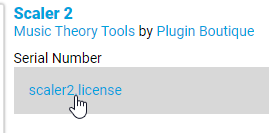
わかりやすいように、デスクトップ等に保存します。
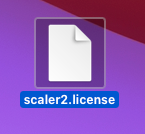
Scalerを起動すると下図のような画面が出てきますので、左下にある「Register a Lisence File」をクリックします。
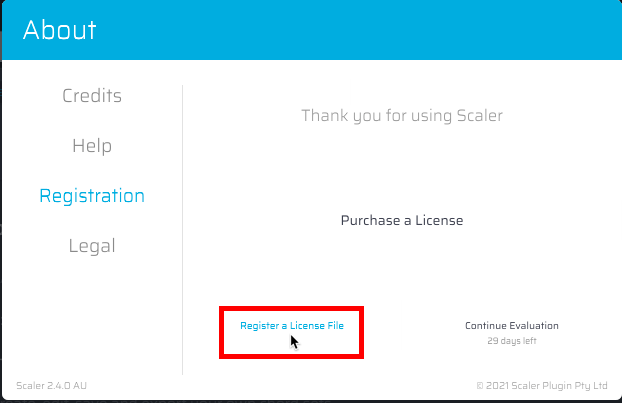
そして、先ほどダウンロードしたscaler2.licenseファイルを指定します。
そうするとメールアドレスを入力する欄が出てきますので、そちらにメールアドレスを入力してOKをクリックすると使用できるようになります。
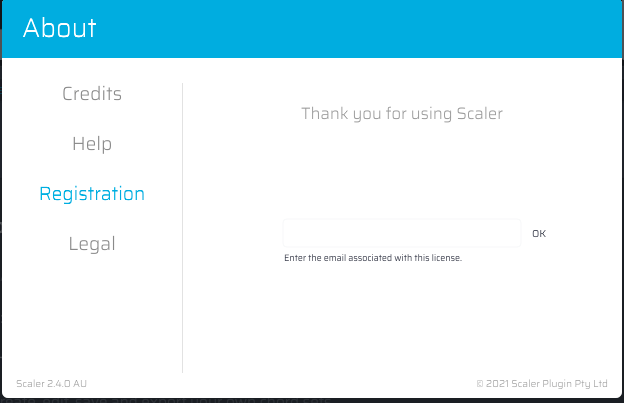
それでは次回からScalerの使い方について見ていきましょう。